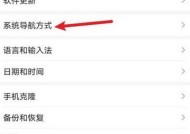机顶盒信号如何接入电脑?
- 数码攻略
- 2025-04-24
- 3
- 更新:2025-04-08 20:23:01
随着数字媒体技术的发展,机顶盒已经成为许多家庭享受电视节目的重要设备。然而,有时候我们可能希望将机顶盒的信号接入电脑,无论是为了录制节目,还是为了在大屏幕上更清晰地观看节目。机顶盒信号如何接入电脑呢?本文将为您提供一个全面的指导。
机顶盒与电脑信号传输基础
机顶盒与电脑的信号传输涉及到硬件接口、信号转换以及软件设置等多个方面。您需要确认机顶盒具备的输出接口,常见接口包括HDMI、AV复合视频接口等。您的电脑也必须具备相应的输入接口,或者借助适当的硬件设备(如采集卡)进行信号转换。您可能需要使用特定的软件来完成信号的接收和处理。
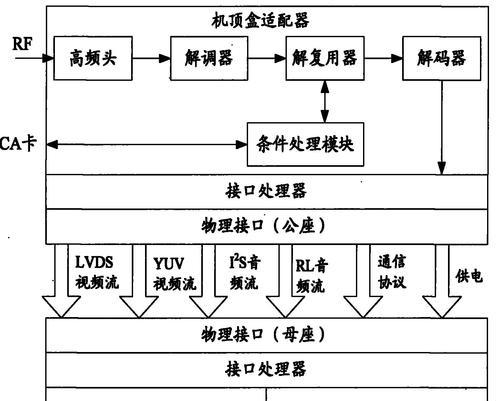
硬件连接:确保电脑与机顶盒的物理连接
1.通过HDMI接口
若电脑具有HDMI输入接口,您可以使用HDMI线直接将机顶盒连接至电脑。确保机顶盒处于待机或输出模式,然后将HDMI线一端插入机顶盒的HDMI输出端口,另一端插入电脑的HDMI输入端口。
2.通过AV接口
如果电脑没有HDMI输入,但机顶盒具有AV输出端口,您可以使用AV复合视频线。将三色线(黄、红、白)分别连接至机顶盒的AV端口和电脑的对应视频输入端口。同时,音频信号可以通过3.5mm音频线连接至电脑的音频输入接口。
3.使用视频采集卡
对于没有相应输入接口的电脑,可以考虑使用视频采集卡。将机顶盒的输出端口连接至视频采集卡,然后将采集卡插入电脑的USB或PCI-E接口。

软件配置:接收并处理信号
1.选择合适的视频捕捉软件
一旦硬件连接完成,您需要安装视频捕捉软件。市场上有许多优秀的视频捕捉软件可供选择,如OBSStudio(开源广播软件)、VLCMediaPlayer(多功能播放器)等。选择软件时,要注意其是否支持您的硬件设备和是否能满足您的具体需求,如录制功能、播放功能等。
2.软件设置与信号接收
打开视频捕捉软件后,按照软件的指引进行设备选择和信号源的配置。在OBSStudio中,您需要添加一个视频捕捉设备作为场景源;在VLC中,您可以打开“媒体”菜单,选择“捕获设备”进行视频信号源的设置。
3.运行与测试
配置完成后,运行软件并测试信号是否成功接入。若一切正常,您应该能在软件界面上看到机顶盒播放的信号。如有问题,需要检查硬件连接和软件设置是否正确。
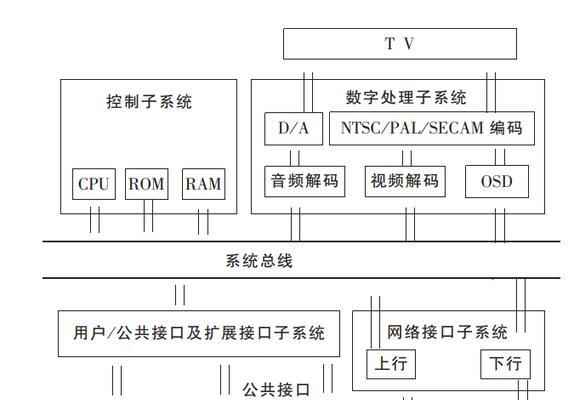
常见问题解答
1.机顶盒与电脑连接后无信号显示怎么办?
确认机顶盒和电脑已正确连接,检查信号源是否选择正确,若使用采集卡,请确保驱动已正确安装。
2.电脑端播放时有延迟如何解决?
检查电脑性能是否足够,关闭不必要的后台程序以减少系统负载,或尝试降低视频捕捉的分辨率。
小结
将机顶盒信号接入电脑涉及硬件连接和软件配置的双重操作。通过本文的介绍,您应该能够了解如何根据自己的需求选择合适的连接方式,并进行软件配置来成功接入信号。记住在处理硬件连接时要格外小心,以避免损坏设备。如果遇到任何问题,请参考上文中的常见问题解答,或联系设备供应商获取帮助。